|
SWEET SIN DOLCE PECCATO
Ringrazio Bigi per il permesso di tradurre i suoi tutorial.
qui puoi trovare qualche risposta ai tuoi dubbi. Se l'argomento che ti interessa non è presente, ti prego di segnalarmelo. Questo tutorial è stato scritto con PSP X2, ma può essere eseguito anche con le altre versioni di PSP. Il copyright del tutorial appartiene a Laguna Azul. Il copyright della traduzione è mio. Il copyright dei tubes e delle immagini è dei rispettivi artisti. Per favore, rispetta il lavoro degli autori. Occorrente: Materiale qui I tubes delle fragole sono di Suzi Sgai Filtri: FM Tile Tools qui Mura's Meister - Copies qui Filters Unlimited 2.0 qui Eye Candy 5 Nature qui Italian Editors qui Sandflower qui Per usare i Filtri Sandflower bisogna importarli in Filters Unlimited 2.0. Come fare vedi qui Ti servirà anche Animation Shop qui Importa il pennello in PSP: come fare vedi qui 1. Apri l'immagine di sfondo "Textures-diverses-43". Immagine>Ridimensiona, con i seguenti settaggi: 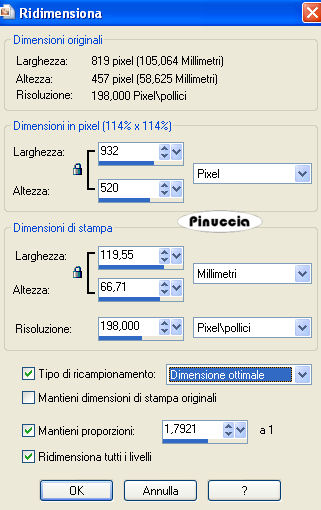 Modifica>Copia. Apri una nuova immagine trasparente 680 x 520 pixels e vai a Modifica>Incolla come nuovo livello. Effetti>Plugins>FM Tile Tools - Blend Emboss, con i settaggi standard, 2 volte.  Abbassa l'opacità di questo livello al 30%. 2. Livelli>Nuovo livello raster. Imposta il colore di primo piano con un colore medio (#9d4f2d), e il colore di sfondo con un colore scuro (#66301c). Passa il colore di primo piano a Gradiente di primo piano/sfondo, con i seguenti settaggi: 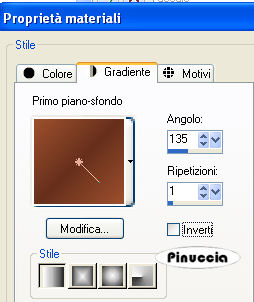 e riempi  il livello con questo gradiente. il livello con questo gradiente.Effetti>Effetti di distorsione>Coordinate polari, con i seguenti settaggi.  3. Effetti>Plugins>Italian Editors - Mosaico, con i seguenti settaggi: 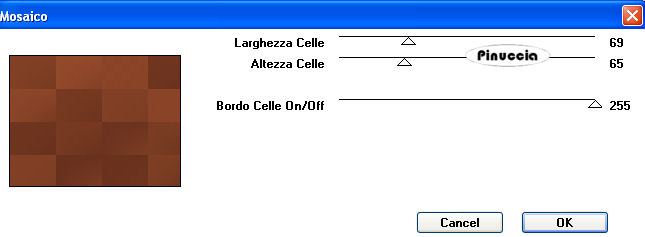 Effetti>Effetti di bordo>Aumenta. Cambia la modalità di miscelatura di questo livello in Moltiplica. 4. Apri il tube mds8007 Strawberries, e vai a Modifica>copia. Torna al tuo lavoro e vai a Modifica>Incolla come nuovo livello. Livelli>Carica/Salva maschera>Carica maschera da disco. Cerca e carica la maschera 00.20-20, con i seguenti settaggi.  Livelli>Unisci>Unisci gruppo. Immagine>Ridimensiona, al 50%, tutti i livelli non selezionato. Effetti>Plugins>Mura's Meister - Copies, con i seguenti settaggi: 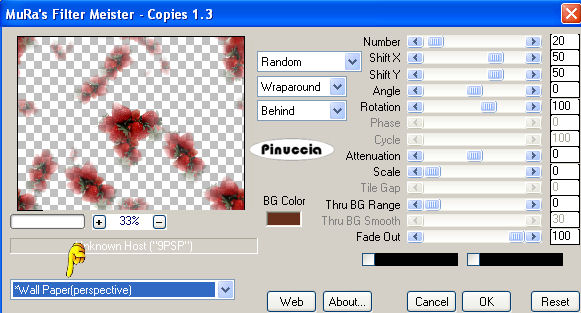 Cambia la modalità di miscelatura di questo livello in Luce diffusa. 5. Livelli>Nuovo livello raster. Riempi  con il colore di primo piano. con il colore di primo piano.Livelli>Carica/Salva maschera>Carica maschera da disco. Cerca e carica la maschera Unbenannt - 67, con i seguenti settaggi.  Livelli>Unisci>Unisci gruppo. Immagine>Rifletti. Immagine>Capovolgi. Regola>Aggiungi/rimuovi disturbo>Aggiungi disturbo, con i seguenti settaggi. 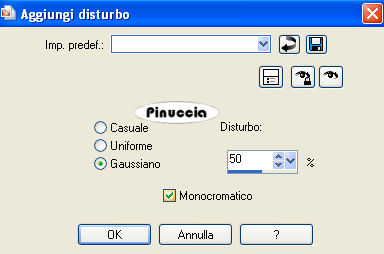 Cambia la modalità di miscelatura di questo livello in Dissolvi, e abbassa l'opacità al 40%. 6. Apri il tube SS_607_Tube, e vai a Modifica>Copia. Torna al tuo lavoro e vai a Modifica>Incolla come nuovo livello. Immagine>Ridimensiona, al 50%, tutti i livelli non selezionato. Spostalo  pressappoco come nell'esempio. pressappoco come nell'esempio.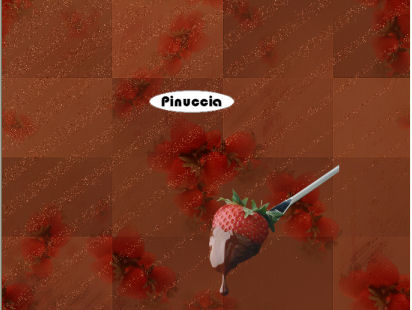 7. Apri il tube Leny-vrouw108, e vai a Modifica>copia. Torna al tuo lavoro e vai a Modifica>Incolla come nuovo livello. Spostalo  a destra. a destra.Regola>Rimozione disturbo fotocamera digitale, con i seguenti settaggi.  Effetti>Effetti 3D>Sfalsa ombra, con i seguenti settaggi colore nero:  8. Apri il tube sil13, e vai a Modifica>copia. Torna al tuo lavoro e vai a Modifica>Incolla come nuovo livello. Immagine>Ridimensiona, al 60%, tutti i livelli non selezionato. Sposta  il tube nell'angolo in alto a sinistra, il tube nell'angolo in alto a sinistra,in modo che rimanga dal bordo superiore almeno un centimetro. Vedi l'esempio:  Cambia la modalità di miscelatura di questo livello in Moltiplica. 9. Apri il tube la_misc-19, e vai a Modifica>Copia. Torna al tuo lavoro e vai a Modifica>Incolla come nuovo livello. Immagine>Ridimensiona, al 60%, tutti i livelli non selezionato. Spostalo  nell'angolo in basso a sinistra. nell'angolo in basso a sinistra.Effetti>Plugins>FM Tile Tools - Blend Emboss, con i settaggi standard, 2 volte. Cambia la modalità di miscelatura di questo livello in Moltiplica, e abbassa l'opacità al 60%. 10. Livelli>Nuovo livello raster. Attiva lo strumento Pennello  (tasto B sulla tastiera), (tasto B sulla tastiera),cerca e seleziona il pennello la_sweet_sin, cambia la dimensione a 270.  e applicalo sull'immagine cliccando con il tasto destro del mouse per usare il colore di sfondo. Sposta  il pennello sopra la cioccolata a sinistra (vedi l'esempio finale). il pennello sopra la cioccolata a sinistra (vedi l'esempio finale).Effetti>Effetti di bordo>aumenta. Effetti>Effetti 3D>Sfalsa ombra, con i seguenti settaggi, colore nero:  Livelli>Unisci>Unisci tutto. 11. Immagine>Aggiungi bordatura, 1 pixel, simmetriche, con il colore nero. Immagine>Aggiungi bordatura, 10 pixels, simmetriche, con il colore di sfondo. Seleziona questo bordo con la bacchetta magica   Apri il file di sfondo 040 metal, e minimizzalo. Passa il colore di primo piano a Motivi, cerca il file nella lista e selezionalo. 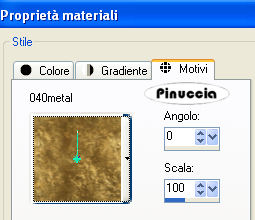 Livelli>Nuovo livello raster. Riempi  la selezione con il motivo di primo piano. la selezione con il motivo di primo piano.Cambia la modalità di miscelatura di questo livello in Moltiplica. Effetti>Effetti di bordo>Aumenta. Selezione>Deseleziona. Livelli>Unisci>Unisci tutto. 12. Immagine>Aggiungi bordatura, 1 pixel, simmetriche, con il colore nero. Immagine>Aggiungi bordatura, 20 pixels, simmetriche, con il colore di primo piano. Seleziona questo bordo con la bacchetta magica  Effetti>Plugins>Filters Unlimited - Sandflower - Pool Shadow Frame: 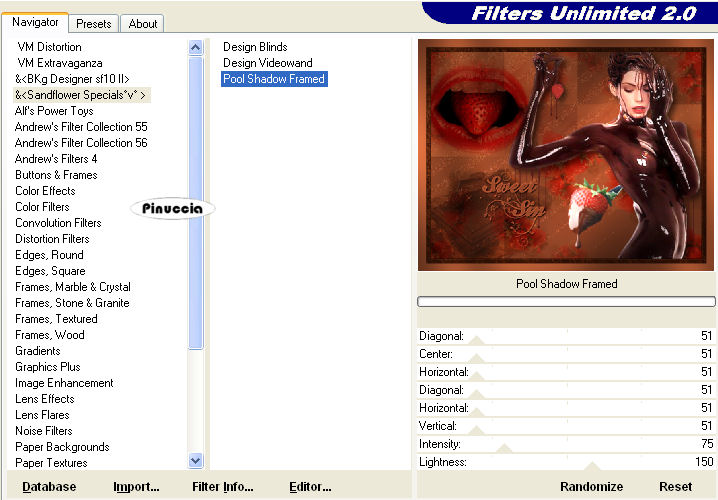 Mantieni selezionato. Effetti>Plugins>Filters Unlimited - Sandflower - Design Videowand: 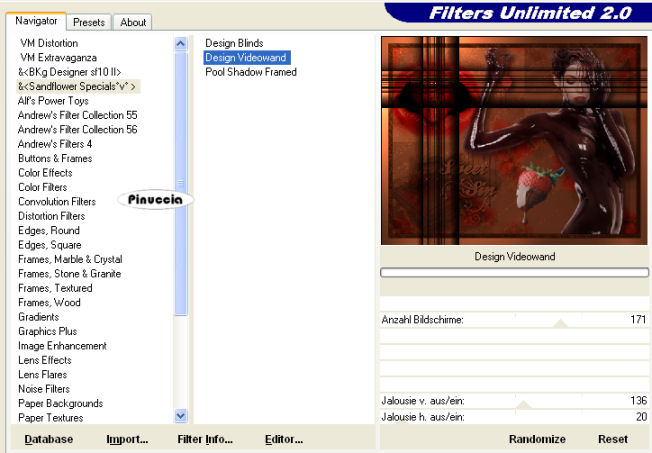 Selezione>Inverti. Effetti>Effetti 3D>Sfalsa ombra, con i seguenti settaggi, colore nero:  Selezione>Deseleziona. 13. Immagine>Aggiungi bordatura, simmetriche non selezionato, colore nero, con i seguenti settaggi. 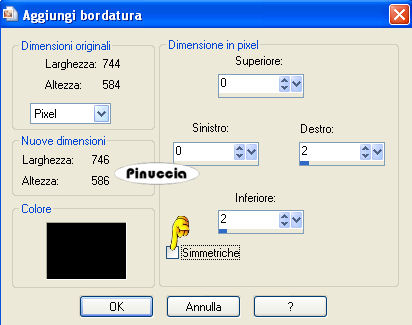 Immagine>Aggiungi bordatura, 4 pixels, simmetriche selezionato, con il colore di sfondo. Seleziona questo bordo con la bacchetta magica  Effetti>Effetti artistici>Mezzitoni, con i seguenti settaggi.  Effetti>Effetti di bordo>aumenta. Selezione>Deseleziona. Immagine>Aggiungi bordatura, 2 pixels, simmetriche, con il colore nero. Aggiungi il tuo nome e/o il tuo watermark. Livelli>Unisci>Unisci tutto. 14. Apri una nuova immagine trasparente 350 x 350 pixels. Apri il tube la_schokowürfel, e vai a Modifica>copia. Torna alla piccola immagine trasparente e vai a Modifica>Incolla come nuovo livello. Immagine>Ridimensiona, al 50%, tutti i livelli non selezionato. Livelli>Duplica, e ripeti finchè non avrai tanti pezzetti di cioccolato, disposti come nell'esempio. 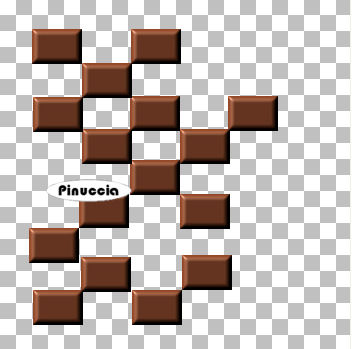 Modifica>Copia Unione. Torna al tuo lavoro e vai a Modifica>Incolla come nuovo livello. Posiziona  nell'angolo in alto a sinistra, come nell'esempio. nell'angolo in alto a sinistra, come nell'esempio.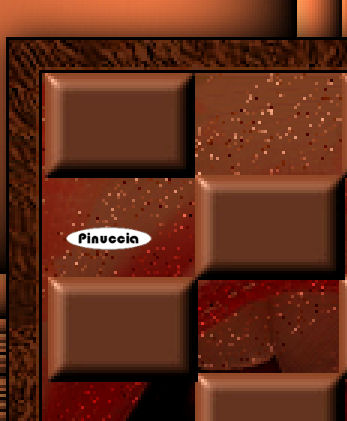 15. Effetti>Plugins>Alien Skin Eye Candy 5 - Nature - Drip, con i seguenti settaggi: Prima seleziona: 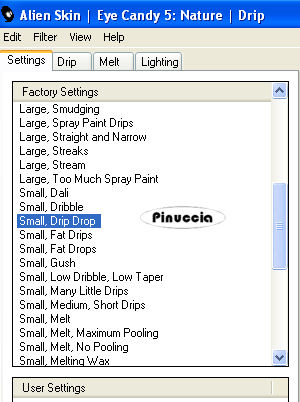 Quindi, sotto la linguetta Drip, imposta i settaggi. 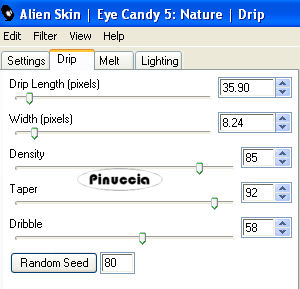 Abbassa l'opacità di questo livello all'80%. Modifica>Copia Unione. 16. Apri Animation Shop e vai a Modifica>Incolla>Incolla come nuova animazione. 17. Torna in PSP. Modifica>Annulla azione Proprietà livello (in questo modo annulli l'abbassamento dell'opacità). Modifica>Annulla azione Drip (e annulli l'applicazione del filtro). Effetti>Plugins>Eye Candy 5 Nature - Drip, con i settaggi precedenti, ma cliccando una volta su Random Seed. Abbassa l'opacità del livello all'80%. Modifica>Copia Unione. 18. Torna in Animation Shop e vai a Modifica>incolla>Incolla dopo il fotogramma corrente. 19. Ripeti i passi 17 e 18 finchè in Animation shop non avrai un totale di 6 fotogrammi. Quando hai i 6 fotogrammi: Modifica>Seleziona tutto. Animazione>Proprietà fotogramma, e imposta la velocità a 25.  Controlla il risultato cliccando su visualizza  e salva in formato gif. e salva in formato gif.Variante senza animazione:   Se hai problemi o dubbi, o trovi un link non funzionante, o anche soltanto per un saluto, scrivimi. 23 Aprile 2008 |